Dans les mises à jour du mois de juin dernier, Microsoft nous a mentionné avoir amélioré son API Bing et avoir ajouté des options de hiérarchies dans les cartes géographiques utilisées par Power BI, dans le but d’améliorer la géolocalisation. Nous avons testé pour vous ces nouveautés et nous sommes d’avis qu’il y a bel et bien eu des progrès, mais qu’il reste encore pas mal de place à l’amélioration. Cet article vise à expliquer les derniers développements du côté des cartes géographiques dans Power BI et à fournir des alternatives afin de garantir une géolocalisation de vos données fidèle dans Power BI.
Première source de données sous analyse
Afin de démontrer les nouvelles capacités des cartes géographiques de Power BI, nous utiliserons deux sources de données différentes. D’abord, nous utiliserons une table qui possède des ventes par ville, province et pays. Pour profiter des nouvelles capacités des cartes géographiques, il suffit de placer vos champs géographiques dans la zone Emplacement, dans un ordre hiérarchique.
Il faut aussi vous rendre dans le menu Modélisation pour attribuer à chacun de vos champs une catégorie de géolocalisation.
Ce faisant, vous verrez des symboles de globes terrestres apparaître à la gauche de vos données.
Avant toute chose, mentionnons qu’il est plutôt rigolo de situer le Canada au Nunavut! Il aurait été plus judicieux de montrer l’Ontario… Cela dit, lorsque vous créerez votre carte géographique, vous verrez les options de forage associées aux hiérarchies. Il s’agit des mêmes options que dans les autres visualisations qui permettent le forage hiérarchique dans Power BI.
Nous avons débuté par cliquer sur la flèche unique pour forer en cliquant sur notre donnée unique représentant le Canada. Nous avons obtenu ce qui suit, i.e. un ensemble de données pour l’Ontario.
Cela nous a surpris puisqu’une seule de nos données se situe en Ontario, la balance se situe au Québec….
Nous sommes donc retournés dans l’éditeur de requêtes et nous avons appliqué un filtre sur la province, pour ne présenter que le Québec. Nous avons testé à nouveau l’option de forage unique. Nous avons obtenu ce qui suit (du vide):
Nous avons remplacé Québec par Quebec pour nous assurer que ce n’était pas une histoire d’accents mais même résultat….
 Vous devez analyser de grandes quantités de données et les présenter dans des rapports et tableaux de bord, avec des indicateurs de performance pertinents ? Développez vos compétences avec nos formations en Power BI.
Vous devez analyser de grandes quantités de données et les présenter dans des rapports et tableaux de bord, avec des indicateurs de performance pertinents ? Développez vos compétences avec nos formations en Power BI. |
|---|
Devant cet échec, nous avons testé l’option de forage en doubles flèches parallèles. Nous n’avons rien obtenu pour la province. Par contre, nous avons obtenu ce qui suit pour les villes.
Nous avons finalement utilisé l’option de forage en double flèches liées et nous avons obtenu le même résultat que le précédent.
Deuxième source de données sous analyse
Nous avons ensuite utilisé une source de données par Code Postal (3 premiers caractères seulement), par province et par pays.
Encore une fois, au niveau du pays, nos données sont rassemblées chez les Inuits!
Encore une fois, l’option de forage unique n’a pas abouti sur la province du Québec.
Encore une fois, l’option de double-flèches parallèles n’a pas non plus abouti sur la province du Québec.
Par contre, elle a très bien abouti sur les codes postaux. Même chose pour l’option de forage en doubles flèches liées.
Commentaires sur la géolocalisation de données dans Power BI
Lorsque Microsoft a annoncé cette mise à jour, elle n’a pas fourni de vidéo de démonstration. C’était peut-être voulu! Le fait d’utiliser les hiérarchies permet néanmoins de ne pas retrouver la ville québécoise d’Anjou en France, par exemple. Ce qui est une très grande amélioration. Par contre, l’expérience de forage reste à améliorer. Espérons que l’équipe de Microsoft travaillera là-dessus dans les prochains mois. Notons aussi au passage que nous pouvons désormais choisir différent types de cartes géographiques (différents thèmes). Ci-dessous, nous avons testé le mode aérien.
Alternative gagnante pour une géolocalisation précise de vos données dans Power BI
La seule et unique façon de s’assurer d’une géolocalisation adéquate de vos données, à l’heure actuelle, est toujours d’utiliser les données de latitude et de longitude, qui ne mentent jamais!
À ce sujet, un client me mentionnait que pour obtenir des coordonnées de latitude et de longitude pour ses données, Poste Canada lui chargeait environ 1000$ pour 2000 adresses. Par opposition, geocoder.ca charge 10$ par tranche de 4000 adresses et permet aussi de tester les données avec un échantillon gratuit de 300 adresses.
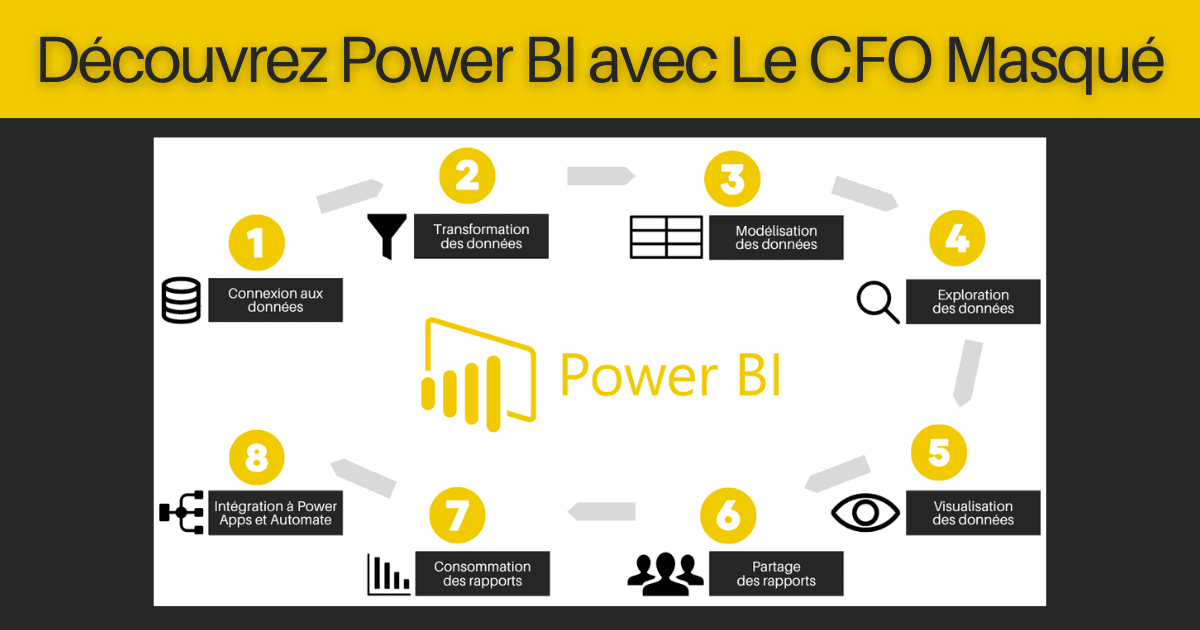 Voici nos formations Power BI disponibles en français :
Voici nos formations Power BI disponibles en français :
- Power BI (niveau 1)
- Power BI (niveau 2)
- Power BI (niveau 3)
- Introduction à Power BI Service et Power BI Mobile
- Introduction au langage DAX
- Atelier - Visualisations de données dans Power BI
- Recettes magiques pour transformer vos données
- Power BI: Aller plus loin avec le langage R
- Décupler les possibilités de Power BI avec Power Apps et Power Automate
- Power BI pour les utilisateurs finaux
- Power BI (level 1)
- Power BI (level 2)
- Power BI (level 3)
- Introduction to DAX language
- Power BI for End Users
 La mission du CFO masqué est de développer les compétences techniques des analystes et des contrôleurs de gestion en informatique décisionnelle avec Excel et Power BI et favoriser l’atteinte de leur plein potentiel, en stimulant leur autonomie, leur curiosité, leur raisonnement logique, leur esprit critique et leur créativité.
La mission du CFO masqué est de développer les compétences techniques des analystes et des contrôleurs de gestion en informatique décisionnelle avec Excel et Power BI et favoriser l’atteinte de leur plein potentiel, en stimulant leur autonomie, leur curiosité, leur raisonnement logique, leur esprit critique et leur créativité.


























